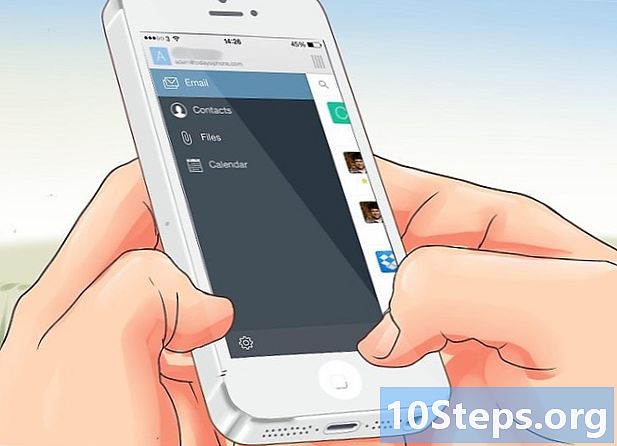Pengarang:
William Ramirez
Tarikh Penciptaan:
21 September 2021
Tarikh Kemas Kini:
10 Mungkin 2024

Kandungan
Bahagian lainWikiHow ini mengajarkan anda cara membahagi data dalam sel (atau kumpulan sel) berdasarkan pembatas dalam Microsoft Excel.
Langkah-langkah
menu di Windows, dan di Permohonan folder di macOS.

Buka buku kerja dengan data yang ingin anda bahagikan. Untuk melakukan ini, tekan Kawal+O, pilih fail, kemudian klik Buka.
Klik Data tab. Ia berada di bahagian atas Excel, berhampiran pusat.
Klik dan seret tetikus ke atas sel yang anda mahu bahagikan. Ini menyoroti sel.
Klik Teks ke Lajur. Ia berada di tengah bar pita di bahagian atas Excel. Kotak dialog akan muncul.
Pilih Terhad atau Lebar tetap. Sekiranya anda tidak pasti yang mana, pilih pratonton di bahagian bawah tetingkap.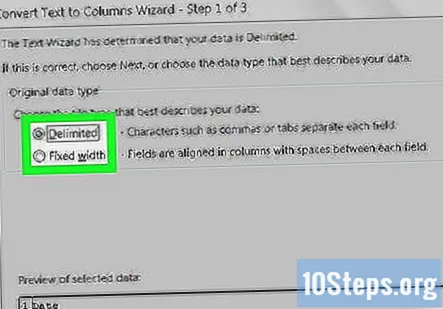
- Terhad: Pilihan ini memisahkan nilai pembatas berdasarkan sel seperti koma atau tab. Setiap sisi pembatas akan masuk ke selnya sendiri.
- Lebar tetap: Pisahkan nilai menjadi lajur dengan ruang antara medan.
Klik Seterusnya. Ia berada di bahagian bawah tingkap.
Pilih pembatas. Tandai kotak di "Pembatas" yang menerangkan di mana anda mahu pemisahan itu berlaku.
- Sebagai contoh, jika anda ingin memisahkan nama pertama dari nama belakang (dan dua nama dipisahkan dengan spasi), periksa pilihan "Ruang".
- Periksa pratonton di bahagian bawah tetingkap untuk memastikannya kelihatan betul.
Klik Seterusnya. Ia berada di bahagian bawah tingkap.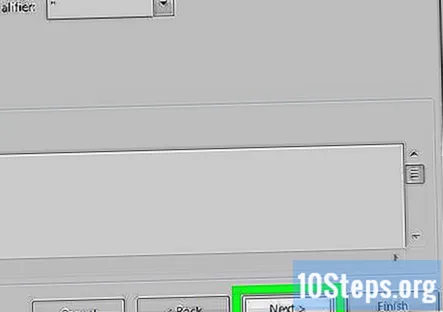
Pilih format data lajur. Pilih pilihan yang paling tepat menggambarkan format dalam kotak "Format data lajur".
Klik anak panah di sebelah menu lungsur turun "Destinasi". Sekarang anda boleh memilih tempat meletakkan data perpecahan.
Sorot sel di mana anda mahu meletakkan hasilnya. Contohnya, jika anda ingin menimpa sel asal dengan format baru, klik dan seret tetikus ke sel yang sama seperti yang anda lakukan sebelumnya.
Klik anak panah kecil. Kotak ini berada di bahagian paling kanan kotak "Ubah Teks ke Wizard Lajur" yang diciutkan. Ini membuka semula ahli sihir dalam ukuran normal.
Klik Selesai. Ia berada di sudut kanan bawah tetingkap. Ia berada di sudut kanan bawah tetingkap. Sel yang dipilih kini dibahagi berdasarkan pembatas yang dipilih, dan outputnya sekarang muncul dalam helaian.